
Table des matières:
- Auteur John Day [email protected].
- Public 2024-01-30 09:05.
- Dernière modifié 2025-01-23 14:45.


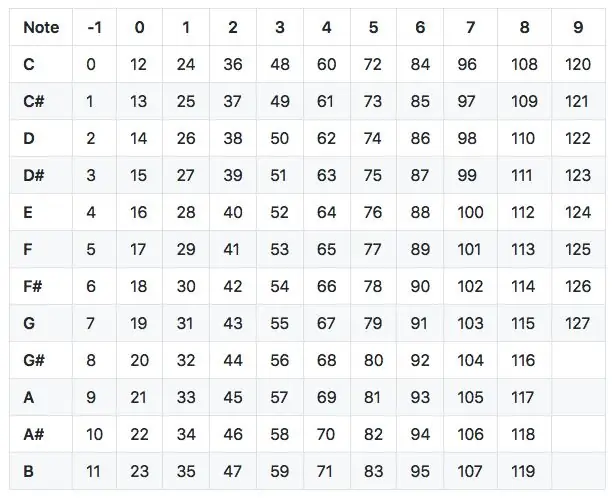
Faire les choses sans contact a été la tendance de nos jours. J'ai créé un simple contrôleur midi à l'aide d'un micro Arduino Pro et d'une carte de détecteurs de proximité infrarouge dotée d'un comparateur intégré, cela devrait être disponible assez facilement et à moindre coût. Ce projet peut être utilisé sur n'importe quel Arduino doté d'une carte basée sur 32u4, cela a été fait grâce à la possibilité d'utiliser ces cartes avec MIDI sans les maux de tête que vous devez subir en utilisant le midi sans poils et les problèmes qui y sont associés. Ce projet a été réalisé pour 7 notes majeures qui pourraient facilement être étendues à d'autres notes. J'ai utilisé cakewalk by BandLab comme DAW parce que c'est cool et gratuit. J'espère que vous vous amuserez à faire ça. Ce projet a été initialement conçu pour faire découvrir aux étudiants le monde magnifique de l'infrarouge et son application amusante.
Fournitures
Arduino Pro Micro (ou toute carte basée sur 32u4)
Capteur de proximité IR * nombre de notes souhaitées
boutons (facultatif)
fer à souder et plomb
broches de berg
planche à découper
Câble
ordinateur
Étape 1: Rassembler les choses



Voyons d'abord ce dont nous avons besoin pour réaliser ce projet. Vous aurez besoin de votre ordinateur pour utiliser ce contrôleur MIDI.
Arduino Pro Micro (ou toute carte basée sur 32u4) Capteur de proximité IR * nombre de notes souhaitées
boutons (facultatif)
fer à souder et plomb
broches de berg
planche à découper
Câble
vous aurez besoin d'Arduino IDE pour programmer votre carte. Le logiciel MIDI-OX est recommandé pour vérifier le projet. L'utiliser avec un DAW donne d'excellents résultats.
Étape 2: Comprendre les bases

Le microcontrôleur détecte lorsqu'un objet s'approche du détecteur de proximité IR. Ensuite, il envoie un code MIDI correspondant à l'ordinateur.
Nous utiliserons une bibliothèque externe pour y parvenir. Vous pouvez trouver la bibliothèque à partir du lien ci-dessous.
github.com/arduino-libraries/MIDIUSB
nous pouvons vérifier si le bon signal est reçu par l'ordinateur à l'aide du logiciel MIDI-OX.
Nous utiliserons Digital IO si nous avons un comparateur dans la carte de proximité IR. En raison du comparateur, nous obtenons une entrée en tant que 1 ou 0 au port d'E/S du microcontrôleur
Étape 3: Le code
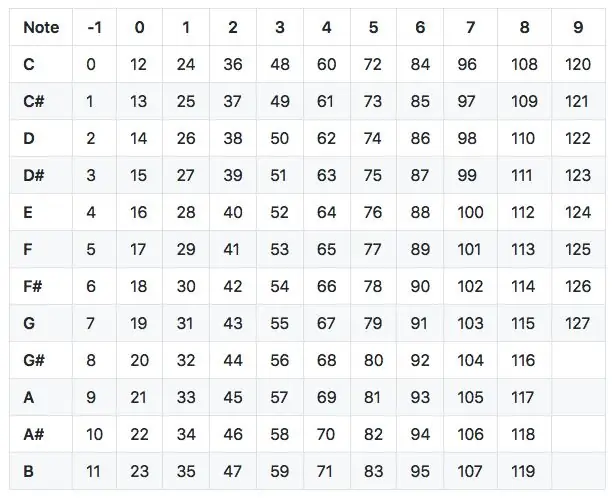
Le code est relativement simple et facilement modifiable. J'ai joint le code avec cette instruction.
Chaque fois qu'un objet interfère avec le détecteur de proximité IR, nous envoyons le signal correspondant à l'ordinateur
Si vous souhaitez utiliser des notes différentes, utilisez la charte MIDI.
Téléchargez le programme sur le microcontrôleur
Étape 4: Connexions



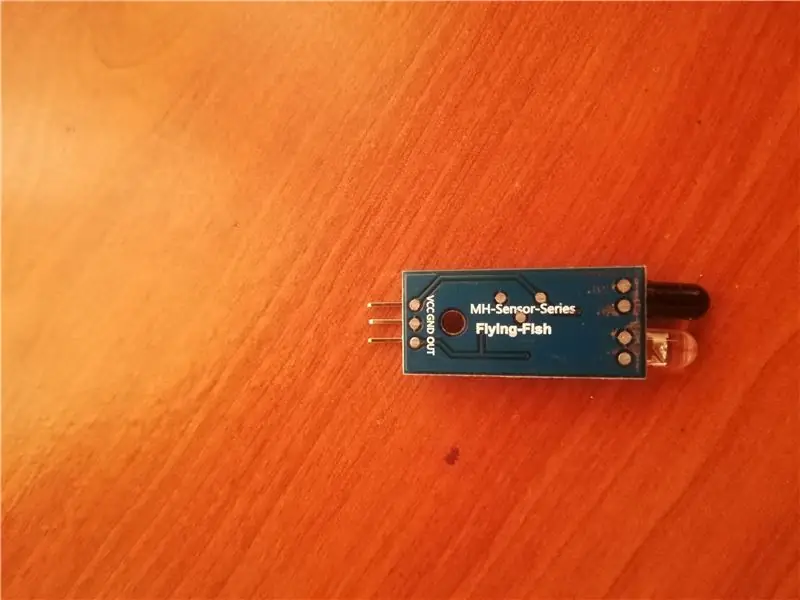
Alimentez la carte de proximité IR en fournissant VCC et terre.
Connectez la sortie aux broches d'E/S numériques correspondantes. J'ai utilisé les broches 2-8 pour mon projet.
veillez à modifier le code en fonction du pin utilisé.
J'ai utilisé des broches femelles pour pouvoir retirer et remplacer facilement le détecteur de proximité infrarouge et l'arduino si nécessaire.
Étape 5: Tester notre contrôleur MIDI
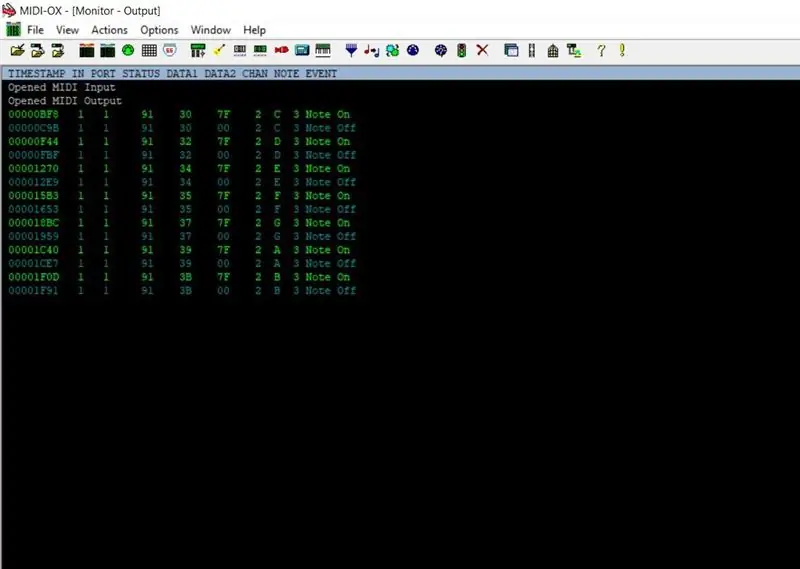
Je recommande d'installer MIDI-OX sur votre ordinateur.
Après avoir terminé toutes les connexions dans le perfboard, ajoutez le détecteur IR.
Connectez la carte à l'ordinateur.
Ouvrez votre programme de test MIDI.
Essayez de rapprocher un doigt du détecteur
Étape 6: Connectez-vous à votre DAW et créez de la musique



Il faudra un certain temps pour s'habituer à la façon de jouer sans contact, mais ce sera une expérience amusante. Personnellement, j'aime jouer de la batterie en utilisant cela dans Cakewalk. Ajoutez ou bloquez la lumière du tableau selon votre goût
Conseillé:
Distributeur de désinfectant pour les mains sans contact bricolage sans Arduino ni microcontrôleur : 17 étapes (avec photos)

Distributeur de désinfectant pour les mains sans contact bricolage sans Arduino ni microcontrôleur : Comme nous le savons tous, l'épidémie de COVID-19 a frappé le monde et a changé notre mode de vie. Dans cette condition, l'alcool et les désinfectants pour les mains sont des fluides vitaux, cependant, ils doivent être utilisés correctement. Toucher des contenants d'alcool ou des désinfectants pour les mains avec des mains infectées c
Cloche de porte bricolage sans contact sans Arduino ! : 7 étapes

Sonnette de porte bricolage sans contact sans Arduino ! : Les interrupteurs de sonnette sont l'une des choses les plus touchées par les étrangers. Et avec la pandémie de covid 19 devenant un problème sérieux, le maintien d'une bonne hygiène est devenu une priorité absolue de nos jours. Donc, dans ce instructable, je vais vous montrer un moyen simple
Indicateur de niveau d'eau et contrôle du moteur sans contact et sans corrosion. : 5 étapes

Indicateur de niveau d'eau sans contact et sans corrosion et contrôle du moteur. Manière sans contact à l'aide d'un capteur à ultrasons et d'une carte Arduino uno.P
Contrôleur sans fil Microbit Midi CC : 5 étapes (avec photos)

Contrôleur sans fil Microbit Midi CC : Dans ce guide, nous allons créer un contrôleur sans fil midi CC, vous permettant d'utiliser votre Microbit comme contrôleur midi et de le connecter à votre logiciel de production musicale préféré. Qu'est-ce que Midi CC ? Souvent abrégé CC, tandis que le terme correct est "Contrôle
Quadcopter avec Nodemcu et Blynk (sans contrôleur de vol): 5 étapes (avec photos)

Quadcopter avec Nodemcu et Blynk (sans contrôleur de vol): Bonjour les gars.! La recherche pour faire un drone sans contrôleur de vol se termine ici. Je faisais un peu un drone pour mon projet qui implique la survillence. contrôleur de vol et c'était très décevant
